При создании однострочного текста устанавливаются стиль текста и выравнивание. Текущие настройки вида текстового объекта определяются текстовым стилем. Выравнивание задает расположение текстовой строки относительно точки вставки. Для введения текста по месту используется команда ТЕКСТ, тогда как ввод слова -текств командной строке позволяет ввести текст в командную строку.
В однострочный текст можно вставить поле. Полем называется текст, используемый для отображения данных, которые могут изменяться. При обновлении поля отображается его последнее значение.
Одни и те же текстовые стили могут применяться как для однострочных текстов, так и для многострочных. Назначение стиля при создании текста выполняется с помощью опции "Стиль" с последующим вводом имени нужного стиля. Для выполнения надписей с неоднородным форматированием вместо однострочного текста следует использовать многострочный.
Можно также задать режим вписывания текста между указанными точками. При этом текст растягивается или сжимается в зависимости от расстояния между ними.
Системная переменная DТЕХТЕD определяет пользовательский интерфейс, отображаемый для редактирования однострочного текста.
Режимы выравнивания однострочного текста
При создании текста можно задать режимы его выравнивания. Варианты выравнивания текста иллюстрируются на следующем чертеже. По умолчанию используется режим выравнивания "Влево". Поэтому для нанесения надписи, выровненной влево от точки вставки, в командной строке дополнительно задавать ничего не требуется.

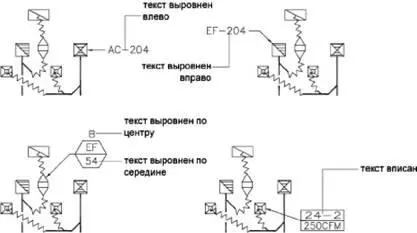
См. также:
■ Использование полей в тексте
Создание однострочного текста
1. Выберите пункт меню "Рисование"→"Текст"→"Однострочный".
2. Укажите точку вставки первого символа. При нажатии клавиши ENTER программа поместит новый текст непосредственно под текстовым объектом, созданным последним (если таковой имеется).
3. Задайте высоту текста. Запрос высоты появляется в том случае, если текущий текстовый стиль имеет нулевую высоту.
Точка вставки текста и курсор соединяются резиновой линией. Чтобы задать высоту текста по резиновой линии, требуется нажать кнопку мыши.
4. Задайте угол поворота текста.
Угол можно задать путем ввода числового значения или с помощью устройства указания.
5. Введите текст. В конце строки нажмите ENTER. Если необходимо, введите следующие строки.
ПРИМЕЧАНИЕ. Текст, который может оказаться трудночитаемым (если он очень мелкий, очень крупный или повёрнут), отображается в удобном для чтения масштабе и в горизонтальном положении, чтобы его было удобно читать и редактировать.
Если указать другую точку вставки, курсор перемещается к указанной позиции, после чего можно продолжать ввод текста. После каждого нажатия ENTER или указания точки создается новый текстовый объект.
6. Для завершения команды нажмите ENTER на пустой строке.
ТЕКСТ
Задание текстового стиля при создании однострочного текста
1. Выберите пункт меню "Рисование"→"Текст"→"Однострочный".
2. Введите с(стиль).
3. В ответ на запрос "Имя стиля" введите имя имеющегося текстового стиля.
Для получения списка текстовых стилей можно ввести ?, после чего следует дважды нажать ENTER.
4. Продолжите создание текста.
ТЕКСТ
Задание режима выравнивания однострочного текста
1. Выберите пункт меню "Рисование"→"Текст"→"Однострочный".
2. Ввести с(Стиль).
3. Задайте режим выравнивания. Например, введите ввдля выравнивания текста вверх и влево.
4. Продолжите создание текста.
ТЕКСТ
Краткий справочник
Команды
КТЕКСТ
Управление отображением и выводом на плоттер текста и атрибутов
СТИЛЬ
Создание и изменение текстовых стилей, а также задание текущего текстового стиля
ТЕКСТ
Создание однострочных текстовых объектов
Системные переменные
DTEXTED
Задает интерфейс пользователя, выводимый на экран для редактирования однострочного текста.
FONTALT
Указывает альтернативный шрифт, используемый в случае, если не найден указанный шрифт
FONTMAP
Читать дальше


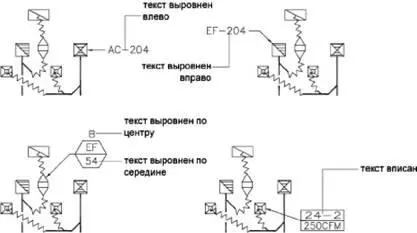







![Кристи Фанк - Грудь. Руководство пользователя [litres]](/books/392018/kristi-fank-grud-rukovodstvo-polzovatelya-litre-thumb.webp)


